Во многих продуктах и технологиях связывание данных из различных источников представляет собой проблему и требует навыков программирования. Но с помощью меню и кнопок веб-части (Веб-часть. Модульный элемент информации, состоящий из строки названия, рамки и содержимого. Веб-части являются основными блоками, из которых создается страница веб-частей.) можно создавать соединения данных без всякого дополнительного кода. Например, с помощью связывания веб-частей можно представлять данные из двух веб-частей в альтернативных представлениях, выполнять связанные вычисления между двумя веб-частями, фильтровать веб-часть, используя значения из другой веб-части — и все это делать на одной странице веб-частей (Страница веб-частей. Веб-страница особого типа, содержащая одну или несколько веб-частей. Страница веб-частей объединяет данные, например списки и диаграммы, а также содержимое веб-страницы, например текст и рисунки, в динамический информационный портал, созданный для общей задачи.).
В этой статье
 Обзор связей веб-частей
Обзор связей веб-частей
 Создание связей веб-частей
Создание связей веб-частей
 Создание или изменение связи между двумя веб-частями
Создание или изменение связи между двумя веб-частями
 Создание связи веб-части в диалоговом окне Настройка соединения
Создание связи веб-части в диалоговом окне Настройка соединения
 Удаление связи между двумя веб-частями
Удаление связи между двумя веб-частями
 Распространенные типы связей веб-частей
Распространенные типы связей веб-частей
Обзор связей веб-частей
Использование связей веб-частей позволяет создавать или улучшать страницы веб-частей. Веб-части связываются друг с другом так, что выполнение действия в одной веб-части меняет содержание другой веб-части.
Например, можно связать веб-часть представления списка сотрудников с веб-частью рисунков с помощью передачи данных между двумя веб-частями. Каждый раз при выборе в веб-части представления списка сотрудников строки, содержащей столбец с изображением сотрудника, соответствующий рисунок будет отображаться в веб-части рисунков.
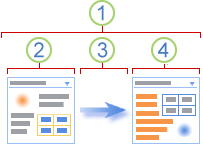
 Связь веб-частей — это способ передать данные из одной веб-части в другую веб-часть и синхронизировать их поведение.
Связь веб-частей — это способ передать данные из одной веб-части в другую веб-часть и синхронизировать их поведение.
 Одна веб-часть предоставляет данные.
Одна веб-часть предоставляет данные.
 Этими данными могут быть списки, строки, ячейки или значения параметров.
Этими данными могут быть списки, строки, ячейки или значения параметров.
 Другая веб-часть получает данные.
Другая веб-часть получает данные.
Создать связь для любой веб-части можно с помощью подменю типа соединений, доступного с помощью команды Соединения меню веб-частей. Например, если команда подменю типа соединений одной веб-части предлагает Предоставить строку, то команда подменю типа соединений другой веб-части предлагает Получить строку из.
Связи веб-частей можно организовать не только в пределах одной страницы веб-частей. С помощью программы веб-дизайна, совместимой с Microsoft Windows SharePoint Services, например Microsoft Office SharePoint Designer 2007, можно также создать связи между веб-частями двух различных страниц веб-частей одного и того же узла верхнего уровня.
 К началу страницы
К началу страницыСоздание связей веб-частей
Создание страницы веб-частей, содержащей связи веб-частей — это процесс, состоящий из трех этапов.
Шаг 1. Определите, какие данные требуется разместить на странице веб-частей
Часто существует одна или несколько веб-частей представления списка, содержащих нужные данные. Списки позволяют представить данные в табличном формате и легко выполнять операции изменения и обновления данных, изменять порядок сортировки и фильтрации внутри списка, а также отображать сводные данные. С помощью переключения представлений в панели инструментов можно изменять вид веб-части представления списка, чтобы работать только с нужными столбцами.
Шаг 2. Добавьте веб-части на страницу веб-частей
Большинство списков доступны в виде веб-частей представления списков в коллекции веб-частей узла.
Другие веб-части обычно доступны в других доступных коллекциях веб-частей. Иногда может потребоваться импортировать веб-часть из другого узла, содержащего интересующий или полезный экземпляр веб-части. Можно также выполнить поиск веб-частей на внешних веб-узлах, а затем попросить администратора веб-узла установить их на локальном веб-узле. Например, можно искать веб-части в каталоге веб-компонентов Microsoft Office SharePoint Server 2007 или на веб-узле другого производителя программного обеспечения. Со временем локальные коллекции веб-частей будут разрастаться, подстраиваясь под потребности пользователей и организации.
Шаг 3. Подключите веб-части для получения нужного результата
Связь можно создать только между теми веб-частями, которые поддерживают такие связи. К таким веб-частям относятся веб-части представления списков, веб-части форм и веб-части рисунков. В подменю Соединения меню Веб-часть показываются только те типы связи, которые можно создать, а доступные подменю веб-частей содержат только совместимые веб-части. После завершения первых двух этапов принятие решения не представляет труда — связывание веб-частей не требует знания сценариев или программирования.
Примечание.
Связь можно создать только между веб-частями, находящимися на одной странице веб-частей. Чтобы связать веб-часть с данными другого узла или источника данных, нужно добавить представление данных, используя программу веб-дизайна, совместимую с Microsoft Windows SharePoint Services, например Office SharePoint Designer 2007.
 К началу страницы
К началу страницыСоздание или изменение связи между двумя веб-частями
С помощью меню и диалоговых окон можно связывать веб-части, организовывать обмен данными между ними и синхронизировать их поведение.
- Откройте страницу веб-частей.
- В меню Действия узла
 щелкните Изменить страницу.
щелкните Изменить страницу. - Определите, какие две веб-части требуется соединить. Можно создать новое или изменить уже существующее соединение, начиная с любой веб-части.
- Для любой из веб-частей щелкните меню веб-части
 , укажите пункт Соединения, укажите тип создаваемой или изменяемой связи, например
Предоставить строку или
Получить параметры сортировки или фильтр из, а затем щелкните имя веб-части, связь с которой нужно создать или изменить.
, укажите пункт Соединения, укажите тип создаваемой или изменяемой связи, например
Предоставить строку или
Получить параметры сортировки или фильтр из, а затем щелкните имя веб-части, связь с которой нужно создать или изменить.| Команда в подменю Соединения | Описание |
|---|
| Предоставить строку | Можно подсоединить веб-часть представления списков к другой веб-части, передав в нее выбранную строку данных. В зависимости от того, как другая веб-часть создает и получает данные, строка данных может быть отображена или использована в качестве фильтра или значения параметра. В представлении «Стандартное» при подсоединении веб-части представлений списков автоматически добавляется столбец Выбрать элемент, содержащий кнопки параметров и позволяющий определить строку, передаваемую в другую веб-часть. Представление «Стандартное» позволяет указывать не более одной строки одновременно. Некоторые столбцы, например Изменить, не могут быть использованы при подсоединении веб-частей. Представление «Таблица данных» позволяет выбирать несколько строк, но в другую веб-часть будет передана только одна. В другую веб-часть передается только строка с активной ячейкой, остальные выделенные строки игнорируются. Данные из строк Строка итогов и Создать строку не могут быть переданы в другую веб-часть. Этот тип соединения позволяет подсоединить несколько веб-частей к веб-части представления списков. |
| Предоставить данные | Веб-часть представлений списков может быть подсоединена к другой веб-части, работающей с данными списков. В этом случае веб-часть представлений списков будет являться источником данных для второй веб-части. В представлении «Стандартное» и представлении «Таблица данных» в другую веб-часть передаются только данные из представления. Этот тип соединения позволяет подсоединить несколько веб-частей к веб-части представления списков. |
| Получить параметры сортировки или фильтр из | В представлении «Стандартное» и представлении «Таблица данных» веб-часть представлений списков можно подсоединить к другой веб-части для получения следующих данных:- Одна или несколько пар «имя столбца-значение», фильтрующих данные в веб-части представлений списков.
- Столбец данных для сортировки данных по возрастанию или убыванию в веб-части представлений списков.
Этот тип соединения позволяет подсоединить только одну веб-часть к веб-части представления списков. |
Меню Веб-часть для страницы веб-частей может быть отключено или невидимо по нескольким причинам, включая отсутствие поддержки соединений для веб-части или зоны, использование обозревателя, несовместимого с Windows SharePoint Services, или отключение использования связей на локальном узле.
- Для некоторых связей веб-частей может потребоваться указать дополнительные сведения в диалоговом окне Настройка соединения. Например, может понадобиться выбрать тип связи, который нужно использовать, или столбец, фильтрацию которого нужно выполнить.
Кроме того, в зависимости от способа создания одной или обеих веб-частей могут появиться дополнительные диалоговые окна, уникальные для процесса подключения веб-части. Дополнительные сведения по конкретной веб-части см. в соответствующей справке, если она существует.
Совет. Можно скрыть веб-часть, когда она служит для передачи данных для другой веб-части через связь веб-частей, но не должна отображаться.
Примечания
- Набор элементов подменю типа соединения по разным причинам может отличаться для разных страниц веб-частей и самих веб-частей — могут быть различными параметры свойств страницы веб-частей, веб-части или зоны веб-частей, тип или совместимость веб-частей на странице и наличие совместимых типов связи для веб-частей.
- В подменю доступных веб-частей отображаются только те веб-части, которые можно присоединить. Для некоторых веб-частей на странице веб-частей не предусмотрена возможность связи, другие не поддерживают связь с конкретной веб-частью или для них в настоящий момент возможности подключения исчерпаны.
 К началу страницы
К началу страницыСоздание связи веб-части в диалоговом окне Настройка соединения
Для согласования столбцов веб-части, получающей данные, со столбцами веб-части, предоставляющей данные, используется диалоговое окно Настройка соединения.
Примечание.
Обратите внимание, можно создать правильное, но абсолютно бессмысленное подключение. Например, веб-часть, предоставляющая данные, может содержать столбец кодов товаров, а веб-часть, получающая данные — столбец кодов сотрудников. Хотя эти столбцы и можно связать друг с другом, результат не будет иметь никакого смысла.
В списке Столбец выберите столбец веб-части, получающей данные, веб-часть, предоставляющую данные, или и то, и другое.
Ниже приведены примеры типичных связей.
- Сопоставление строки данных одной веб-части с ячейкой или полем данных другой веб-части
Веб-часть, из которой создается связь, является веб-частью представления списка контактов. Один из столбцов в представлении списка является столбцом, содержащим гиперссылку с названием Фото, содержащую URL-адрес фотографии контакта. Создается связь с веб-частью рисунков, в которой может быть отображен только URL-адрес, содержащий рисунок. Чтобы создать правильное соответствие с веб-частью рисунков, нужно выбрать в веб-части контактов столбец Фото.
- Сопоставление строки данных из одной веб-части со столбцом данных из другой веб-части, обеспечивающее фильтрацию данных
Подключение выполняется из веб-части представления списка, содержащего данные о заказах. Один столбец в представлении списка содержит элемент строки под названием OrdersDetailsID. Создается связь с другой веб-частью представления списков, несколько столбцов которой содержат данные заказов, при этом одним из них является сопоставляемый столбец с названием OrdersDetailsID.
Чтобы связь двух веб-частей при выборе заказа в одной веб-части обеспечивала бы отображение каждого элемента строки для этого заказа в другой веб-части, необходимо сопоставить столбцы OrdersDetailsID в обеих веб-частях.
Примечание.
Имена столбцов необязательно должны совпадать, но их данные должны соответствовать друг другу или принимать одинаковые значения.
 К началу страницы
К началу страницыУдаление связи между двумя веб-частями
- Откройте страницу веб-частей.
- В меню Действия узла
 щелкните Изменить страницу.
щелкните Изменить страницу. - В любой из веб-частей, связь которых нужно удалить, щелкните меню веб-части
 , укажите пункт Соединения, укажите тип удаляемого соединения — например Предоставить строку или
Получить параметры сортировки или фильтр из — а затем щелкните название веб-части, связь которой нужно удалить.
, укажите пункт Соединения, укажите тип удаляемого соединения — например Предоставить строку или
Получить параметры сортировки или фильтр из — а затем щелкните название веб-части, связь которой нужно удалить.
Примечание.
Варианты, для которых создана связь, помечены флажком. Если флажок отсутствует, значит, не существует и связь.
- В диалоговом окне Настройка соединения нажмите кнопку Удалить соединение.
- Если предлагается подтвердить необходимость удаления связи между веб-частями, нажмите кнопку OK.
 К началу страницы
К началу страницыРаспространенные типы связей веб-частей
Существует несколько способов объединения и связи веб-частей на странице веб-частей. На странице веб-частей можно создать несколько связей веб-частей. В следующих сценариях представлены основные типы связей данных между веб-частями.
Существует главный список данных, и требуется отобразить связанные с этим списком подробные сведения.
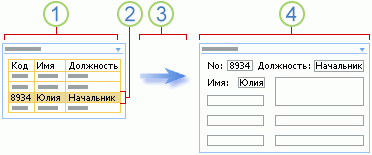
 Веб-часть «Основной список сотрудников» содержит основные, часто используемые данные о сотрудниках, такие как код сотрудника, его имя и должность.
Веб-часть «Основной список сотрудников» содержит основные, часто используемые данные о сотрудниках, такие как код сотрудника, его имя и должность.
 Чтобы просмотреть сведения о сотруднике, выберите строку.
Чтобы просмотреть сведения о сотруднике, выберите строку.
 Эта строка передается в другую веб-часть.
Эта строка передается в другую веб-часть.
 В веб-части «Подробные сведения о сотруднике» представление формы содержит подробные сведения о сотруднике.
В веб-части «Подробные сведения о сотруднике» представление формы содержит подробные сведения о сотруднике.
В веб-части представления списка можно даже производить сортировку и фильтрацию больших списков, чтобы найти сотрудника перед выбором строки. В случае большого количества подробных сведений можно вывести веб-часть «Подробные сведения о сотруднике» на другой странице веб-частей.
Существует сводный список данных, и требуется отобразить подробные сведения, используемые для построения сводных данных.
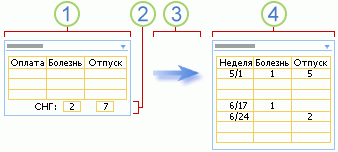
 Веб-часть «Платежная ведомость за текущий год» содержит сведения о компенсации.
Веб-часть «Платежная ведомость за текущий год» содержит сведения о компенсации.
 Выберите сводные данные о суммарном количестве дней отпуска и дней отпуска по болезни.
Выберите сводные данные о суммарном количестве дней отпуска и дней отпуска по болезни.
 Эти сводные данные передаются в другую веб-часть.
Эти сводные данные передаются в другую веб-часть.
 В веб-части «Подробные сведения из платежной ведомости», в которой отображаются данные по каждой неделе, проверьте свои записи об этих днях, чтобы освежить память или подтвердить правильность данных.
В веб-части «Подробные сведения из платежной ведомости», в которой отображаются данные по каждой неделе, проверьте свои записи об этих днях, чтобы освежить память или подтвердить правильность данных.
Существует список данных (родительский), и для каждой строки этого списка существует одна или несколько строк (дочерние), которые требуется отобразить в другом списке.
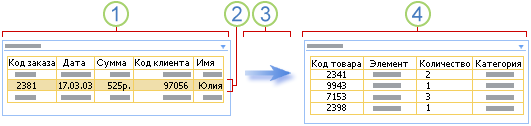
 Веб-часть «Заказы» содержит список самых последних заказов, сделанных клиентами.
Веб-часть «Заказы» содержит список самых последних заказов, сделанных клиентами.
 Выберите строку, содержащую сведения о проверяемом заказе.
Выберите строку, содержащую сведения о проверяемом заказе.
 Эта строка передается в другую веб-часть.
Эта строка передается в другую веб-часть.
 В веб-части «Подробные сведения о заказе» отображаются все элементы, относящиеся к этому заказу.
В веб-части «Подробные сведения о заказе» отображаются все элементы, относящиеся к этому заказу.
Требуется ввести данные, например условия для поиска или отбора, в одной веб-части, чтобы получить результаты в другой веб-части.
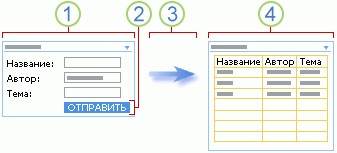
 В веб-части «Поиск книг» введите сведения о книге, например название, автора и тему книги, чтобы попробовать найти книгу или список книг.
В веб-части «Поиск книг» введите сведения о книге, например название, автора и тему книги, чтобы попробовать найти книгу или список книг.
 Нажмите кнопку «Отправить».
Нажмите кнопку «Отправить».
 Условие поиска передается в другую веб-часть.
Условие поиска передается в другую веб-часть.
 В веб-части «Список книг» отображается одна или несколько книг, соответствующих условию поиска.
В веб-части «Список книг» отображается одна или несколько книг, соответствующих условию поиска.
Хотя расчет данных часто можно выполнить внутри веб-части, для большей гибкости расчетов может потребоваться объединить две веб-части.
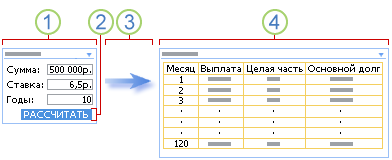
 В веб-части «Данные о кредите» вводятся данные о кредите.
В веб-части «Данные о кредите» вводятся данные о кредите.
 Нажимается кнопка «Переход».
Нажимается кнопка «Переход».
 Данные о кредите передаются в другую веб-часть.
Данные о кредите передаются в другую веб-часть.
 В веб-части «Расчет кредита» выполняется расчет кредита и выводится порядок ежемесячных выплат.
В веб-части «Расчет кредита» выполняется расчет кредита и выводится порядок ежемесячных выплат.
Просмотр данных несколькими различными способами может помочь в понимании предпосылок, тенденций и отношений. Можно передавать списки, строки и ячейки (или поля и параметры) из одной веб-части и отображать данные посредством альтернативного представления.
Альтернативное представление списка
Требуется отобразить всех сотрудников компании в виде иерархической схемы.

 В веб-части «Сотрудники» для всех сотрудников компании выводятся код сотрудника, имя сотрудника, название должности и код руководителя.
В веб-части «Сотрудники» для всех сотрудников компании выводятся код сотрудника, имя сотрудника, название должности и код руководителя.
 Так как используются все данные, их отбор не требуется.
Так как используются все данные, их отбор не требуется.
 Все данные передаются в другую веб-часть.
Все данные передаются в другую веб-часть.
 Веб-часть «Схема организации» содержит действующие связи между сотрудниками, а также позволяет просмотреть отобразить альтернативные представления этой структуры.
Веб-часть «Схема организации» содержит действующие связи между сотрудниками, а также позволяет просмотреть отобразить альтернативные представления этой структуры.
Альтернативное представление строки
На круговой или линейчатой диаграмме требуется отобразить строку демографических данных.
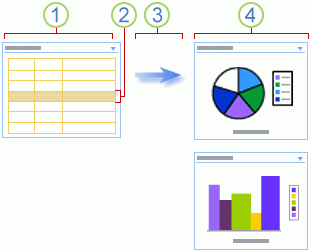
 В веб-части «Статистика населения» отображаются демографические данные, например возраст, доходы и доля наследства.
В веб-части «Статистика населения» отображаются демографические данные, например возраст, доходы и доля наследства.
 Выбирается строк демографических данных.
Выбирается строк демографических данных.
 Данные передаются в другую веб-часть.
Данные передаются в другую веб-часть.
 В веб-части «Диаграмма» строки отображаются в виде круговой диаграммы или, как вариант, в виде линейчатой диаграммы.
В веб-части «Диаграмма» строки отображаются в виде круговой диаграммы или, как вариант, в виде линейчатой диаграммы.
Альтернативное представление ячейки
Требуется проследить за ходом кампании по сбору средств.
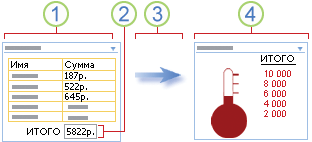
 В веб-части «Сбор средств» каждый участник группы вводит внесенную им сумму.
В веб-части «Сбор средств» каждый участник группы вводит внесенную им сумму.
 Текущая сумма отображается в итоговом поле.
Текущая сумма отображается в итоговом поле.
 Итоговое поле передается в другую веб-часть.
Итоговое поле передается в другую веб-часть.
 Проверьте ход кампании для своей группы в веб-части «Благотворительность».
Проверьте ход кампании для своей группы в веб-части «Благотворительность».
Требуется дополнить основные данные о людях и территориях, чтобы сделать их более интересными, привлекательными и полезными.
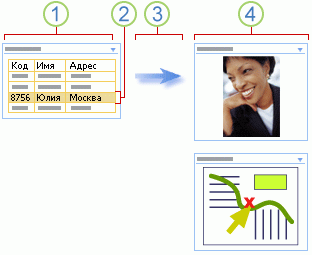
 В веб-части «Контакты» отображаются сведения, необходимые для отслеживания деловых партнеров, например имя, адрес и, возможно, фотография.
В веб-части «Контакты» отображаются сведения, необходимые для отслеживания деловых партнеров, например имя, адрес и, возможно, фотография.
 Выберите контакт.
Выберите контакт.
 Строка данных передается в другую веб-часть.
Строка данных передается в другую веб-часть.
 В веб-части «Изображение» будет показана фотография контакта, а в веб-части «Карта» можно будет найти адрес соответствующей организации.
В веб-части «Изображение» будет показана фотография контакта, а в веб-части «Карта» можно будет найти адрес соответствующей организации.
 К началу страницы
К началу страницы